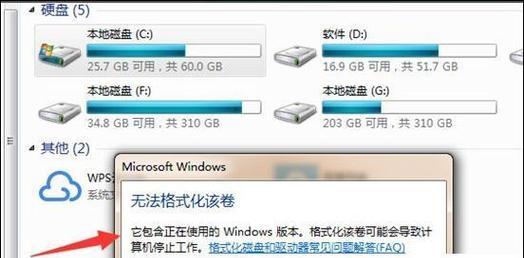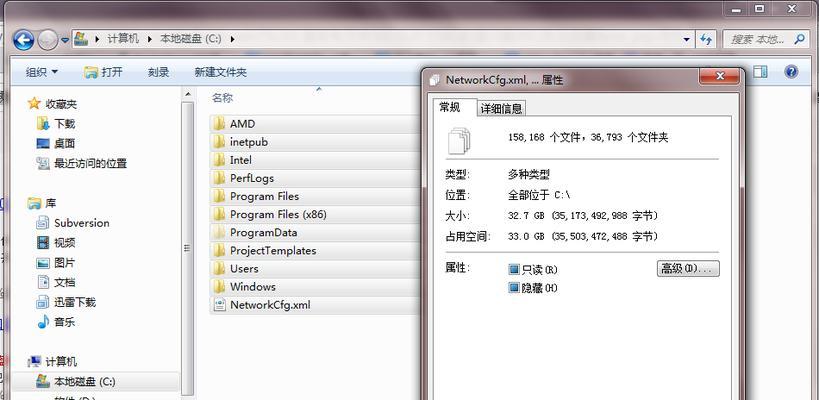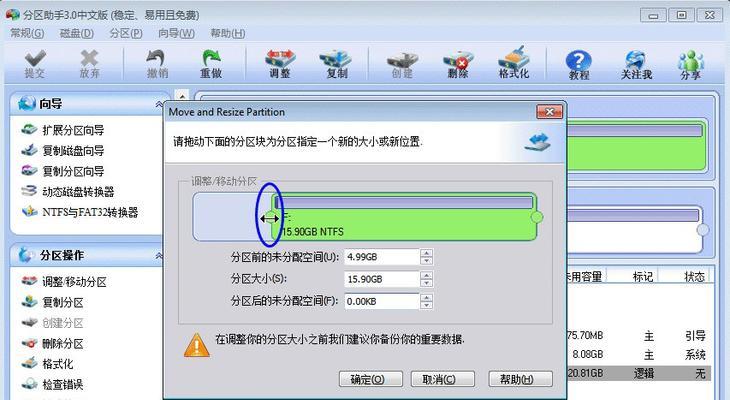在使用Windows7操作系统的过程中,我们常常会遇到C盘容量不足的问题,导致电脑运行变得缓慢。本文将为大家介绍一种快速扩大Win7C盘容量的方法,帮助您解决存储空间不足的困扰。
1.准备工作:备份重要数据,防止数据丢失。
在进行任何操作之前,我们建议先备份C盘中的重要数据到外部存储设备,以防操作过程中发生意外导致数据丢失。
2.确认当前磁盘情况:查看C盘剩余空间。
打开“计算机”或“我的电脑”,右键点击C盘,并选择“属性”,可以查看当前C盘的剩余空间。
3.清理垃圾文件:释放C盘空间。
打开“开始菜单”,选择“计算机”,右键点击C盘,并选择“属性”,再点击“磁盘清理”,勾选需要清理的文件类型,点击“确定”开始清理垃圾文件。
4.移动个人文件:迁移数据到其他磁盘。
可以将个人文件夹(如文档、图片、音乐等)迁移到其他磁盘,减少C盘的负担。右键点击个人文件夹,选择“属性”,在“位置”选项卡中选择新的存储位置,并点击“应用”。
5.卸载不常用的软件:释放C盘空间。
打开“控制面板”,选择“程序”,再选择“卸载程序”,找到不常用的软件并进行卸载,以释放C盘空间。
6.压缩C盘:压缩不常用的文件和文件夹。
右键点击C盘,选择“属性”,在“常规”选项卡中点击“压缩此驱动器以节省磁盘空间”,然后点击“确定”进行压缩。
7.使用磁盘管理工具:调整C盘与其他磁盘的分区大小。
打开“计算机”或“我的电脑”,右键点击“管理”,选择“磁盘管理”,在磁盘图像中找到C盘,右键点击它,选择“扩展卷”,按照向导完成分区调整。
8.使用第三方扩容工具:灵活调整C盘大小。
如果以上方法无法满足需求,可以使用一些第三方的磁盘扩容工具,如EaseUSPartitionMaster等,能够更灵活地调整C盘的大小。
9.重新启动计算机:使扩容生效。
在完成C盘扩容操作后,需要重新启动计算机才能使扩容生效。
10.验证扩容结果:确认C盘容量是否增加。
重新打开“计算机”或“我的电脑”,右键点击C盘,并选择“属性”,查看C盘容量是否已经增加。
11.后续维护:定期清理垃圾文件与卸载不需要的软件。
为了保持C盘的良好状态,建议定期清理垃圾文件和卸载不需要的软件,以及移动个人文件到其他磁盘。
12.注意事项:避免误操作导致数据丢失。
在进行任何磁盘操作时,请务必谨慎操作,避免误删除或格式化分区,以免造成数据的不可挽回的损失。
13.扩展阅读:了解其他磁盘管理技巧。
如果您对磁盘管理感兴趣,可以进一步了解其他的磁盘管理技巧,如磁盘分区、数据恢复等相关内容。
14.注意事项:备份重要数据至云存储。
为了避免突发情况造成数据丢失,建议将重要的数据备份到云存储服务,确保数据的安全性和可靠性。
15.通过以上方法,您可以快速扩大Win7C盘容量,解决存储空间不足的问题,提升电脑运行速度和效率。
通过本文所介绍的方法,您可以轻松地扩大Win7C盘容量,解决因存储空间不足而导致的电脑运行缓慢问题。无论是清理垃圾文件、移动个人文件、卸载不常用软件,还是使用磁盘管理工具和第三方扩容工具等方法,都能够帮助您有效地扩展C盘的容量。同时,在操作过程中请注意备份重要数据,并谨慎操作,以免造成数据丢失。希望本文能够对您有所帮助,让您的电脑运行更加顺畅!